![SS-147(K) [Windows 8] Windows 8.1로 업그레이드 하기](https://i.ytimg.com/vi/H2DGXMIMN18/hqdefault.jpg)
모든 장치에 대한 새로운 소프트웨어 업데이트로 작은 딸꾹질이 생겨 사용자가 업데이트를 다운로드 할 수 없게 만드는 작은 문제가 발생할 수 있습니다. Microsoft의 Windows 8 운영 체제를 실행하는 태블릿, 데스크톱 및 노트북의 무료 업데이트 인 Windows 8.1도 마찬가지입니다.
릴리스 사용자가 업데이트를 다운로드 할 수 없으므로 임의의 문제가보고 된 이후. 다음은 Windows에서 Windows 8.1 설치를 완료 할 수 없다고 알리는 경우 수행해야 할 작업입니다.
계속하기 전에, 간단히 말해서 Windows Store를 닫습니다. 앱을 클릭하거나 탭하여 화면 하단으로 드래그하여 그런 다음 업데이트를 다시 시도하십시오. 이렇게하면 문제가 해결되어 나머지 과정을 진행하지 않아도됩니다. 그래도 여전히 도움이되지 않았다면 계속하십시오.
위의 오류가 화면에 나타나는 경우 가장 먼저 할 일은 Windows 8 장치를 다시 시작한 다음 다시 시도하는 것입니다. 먼저 다시 시작하기 전에 백그라운드에서 수행 한 작업을 저장하십시오. 다시 시작한 후, Windows 저장소를 열지 마십시오. 앱.
업데이트를 다운로드하는 데 여전히 문제가있는 경우 Windows 8 명령 프롬프트를 열어야합니다. 로 이동 시작 화면 키보드의 Windows 키를 누르거나 장치의 디스플레이 아래에있는 Windows 버튼을 누르면됩니다.

마우스 오른쪽 버튼으로 클릭 시작 화면의 아무 곳이나 클릭하여 모든 앱 단추.
이제 명령 프롬프트 옵션을 설치 한 앱 목록에 추가하십시오. 그것을 왼쪽으로 치우 치지 마십시오. 대신, 마우스 오른쪽 버튼으로 클릭 선택하고 관리자 권한으로 실행 하단의 메뉴에서 태블릿 사용자는 명령 프롬프트에 손가락을 대고 앱을 약간 당겨 앱 메뉴를보아야합니다.
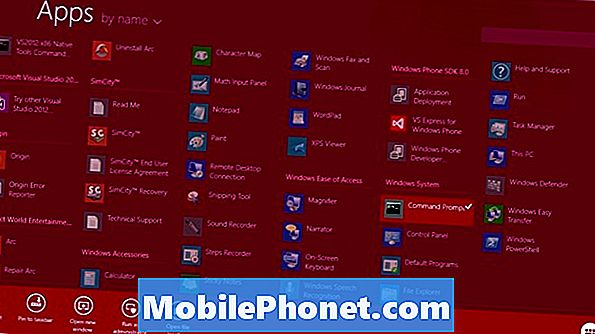
메뉴 유형에서 '그만 그만 wuauserv'그런 다음 키보드에서 Enter 키를 누르십시오.

이제 '그물 정지 비트'다음 키보드에서 다시 enter를 누르십시오.

이제 바탕 화면으로 돌아가서 파일 창을 엽니 다. 주소 표시 줄에 수동으로 입력하거나 파일 창에있는 주소 표시 줄에 복사하여 붙여 넣어 다음 위치로 이동하십시오. C : Windows SoftwareDistribution. 해당 폴더 안의 모든 것을 삭제하십시오.
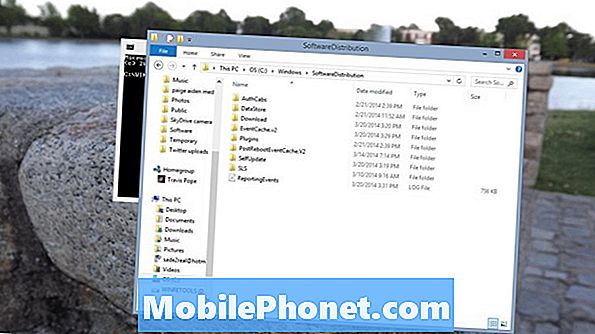
이제 명령 프롬프트로 돌아가서 'net start wuauserv'라고 입력 한 다음 Enter 키를 누릅니다.

다음 유형 '순 시작 비트'라고 입력 한 다음 Enter 키를 누릅니다.

이제 Windows Store로 가서 Windows 8.1을 다시 다운로드하십시오.
읽기 : Microsoft 세부 정보 Windows 8.1 기능
지금까지 아무 문제없이 Windows 8.1을 다운로드 할 수 있어야합니다. 안정적인 인터넷 연결 상태이고 Windows 8 장치가 연결되어 있는지 확인하십시오.


